Cómo usar la función Tilt-Shift en la cámara del OnePlus 9
Qué saber
- Seleccione Cambio de inclinación modo de cámara, toque para ajustar el área focal y pellizque y gire para cambiar la cantidad y el ángulo de desenfoque.
- Desplácese horizontalmente por los modos de la cámara o deslice el dedo hacia arriba junto al botón del obturador para acceder a este modo.
- Selecciona el ícono de intensidad y alterna hacia la izquierda o hacia la derecha para ajustar el porcentaje de desenfoque.
Este artículo explica cómo usar la función de cámara de cambio de inclinación del OnePlus 9 para crear un efecto de miniaturización en sus sujetos. Este modo transforma las fotos en miniaturas difuminando el primer plano y el fondo y cambiando la perspectiva de profundidad.
Aprenda a acceder y activarlo.
Cómo activar el modo Tilt-Shift
Tiene dos opciones para activar el modo de cámara tilt-shift. Desplácese por el menú del modo de foto horizontal o abra el acceso directo deslizando hacia arriba.
Desde la pantalla de inicio, seleccione el icono de la cámara en la esquina inferior derecha.
Desliza el dedo por las opciones del modo de cámara y selecciona Cambio de inclinación.
-
Alternativamente, deslice hacia arriba en el área negra junto al botón del obturador para que aparezcan los accesos directos del modo de cámara. Seleccione Cambio de inclinación desde la esquina inferior derecha.

Cómo tomar fotografías en el modo Tilt-Shift
Una vez que haya decidido su tema y activado el cambio de inclinación, ajuste el alcance y la intensidad del área borrosa.
-
Toque la pantalla para establecer y mover el punto focal y el área borrosa circundante, que aparece como barras blancas.
En lugar de un movimiento de arrastre, mueva las barras y el punto focal con toques. Toque primero el área que desea mantener enfocada. Notará un ligero retraso después de realizar su selección.
Utilice movimientos de pellizco y rotación izquierda y derecha para aumentar o disminuir el desenfoque e inclinarlo.
Seleccione el icono de intensidad (un anillo de puntos) y use la rueda de desplazamiento para intensificar o reducir el porcentaje de desenfoque.
-
Toque el botón del obturador para tomar la foto.
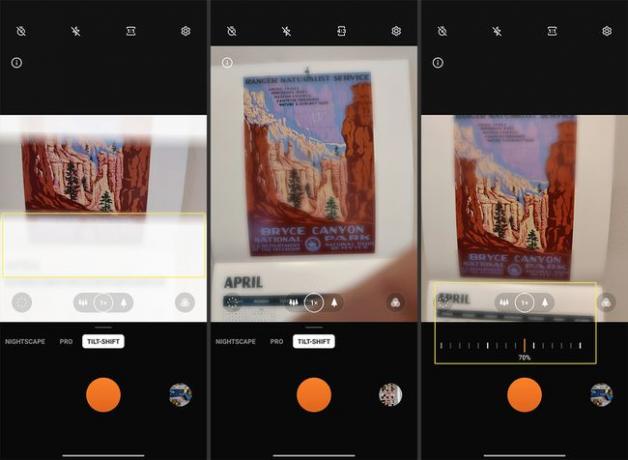
Consejos para capturar el efecto de miniatura Tilt-Shift
El modo de cambio de inclinación en el OnePlus 9 imita las lentes de la cámara de cambio de inclinación, que son bien conocidas por crear un efecto de miniaturización. Estos lentes se inclinan y se mueven para cambiar el área enfocada y crear una perspectiva de poca profundidad.
Las mismas herramientas están integradas directamente en la cámara OnePlus 9. Si bien puede requerir algo de práctica, aquí hay algunas cosas a tener en cuenta para lograr este efecto con el OnePlus 9.
Elija el tema correcto
La función de cambio de inclinación es popular para capturar paisajes y paisajes urbanos con una buena cantidad de detalles. Puede que aún le resulte eficaz en temas de menor escala.
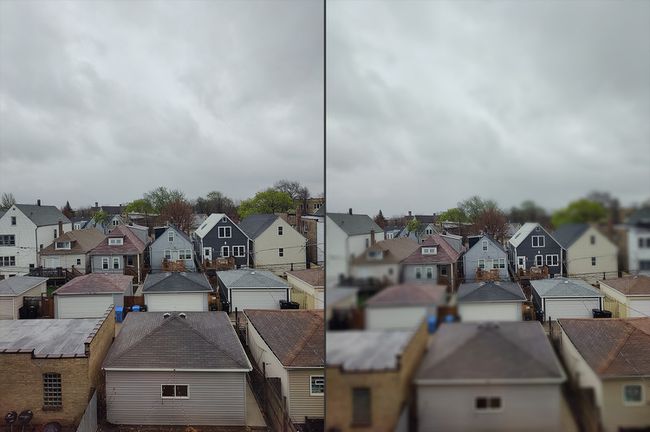
Es posible que los sujetos menos prominentes no registren el efecto mini con tanta fuerza. Jugar con el ángulo y la intensidad del desenfoque puede ayudar. Considere estas tomas de antes y después de elementos que ya son pequeños.
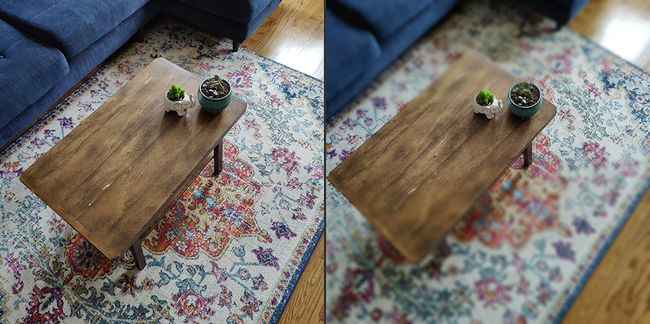
Dispara desde un ángulo alto
Cuanto mayor sea el ángulo, mejor. Dése al menos 10 pies del sujeto para crear la perspectiva adecuada en las tomas de paisajes, edificios y personas.
Si bien la configuración 1x es estándar, use la función de alejamiento, representada por un ícono de tres árboles, para agregar profundidad y distancia.

Juega con la iluminación
Utilice la función de exposición en pantalla para aclarar u oscurecer áreas de su fotografía para preservar detalles específicos. Acceda a esta herramienta seleccionando el icono del sol junto al punto focal.
Preguntas más frecuentes
-
¿Cómo se realiza el cambio de inclinación en GIMP?
Puede inclinar y desplazar una imagen en Gimp ajustando colores, desenfoque, brillo, contraste y más. Siga nuestras instrucciones paso a paso para conocer los detalles específicos de este proceso.
-
¿Por qué las fotos de tilt-shift parecen juguetes?
Tradicionalmente, las imágenes de cambio de inclinación cambian la posición de la lente de una cámara en relación con el sensor de imagen de la cámara. La lente está inclinada para que no esté paralela al sensor. Como resultado, las fotos de tilt-shift tienen un 'efecto de miniaturas' que hace que la imagen parezca de un juguete, incluso si la imagen es de una ciudad bulliciosa de la vida real.
